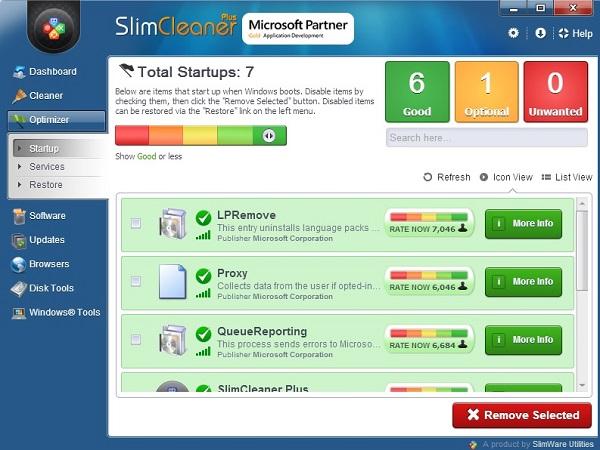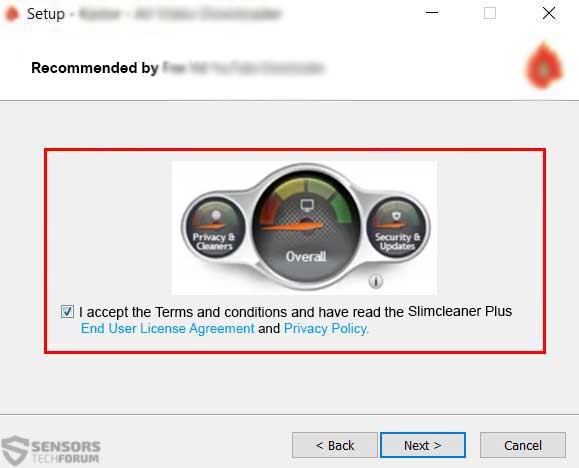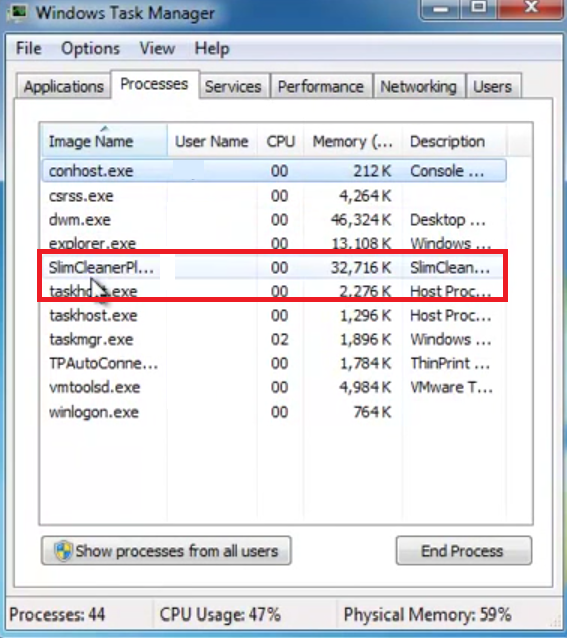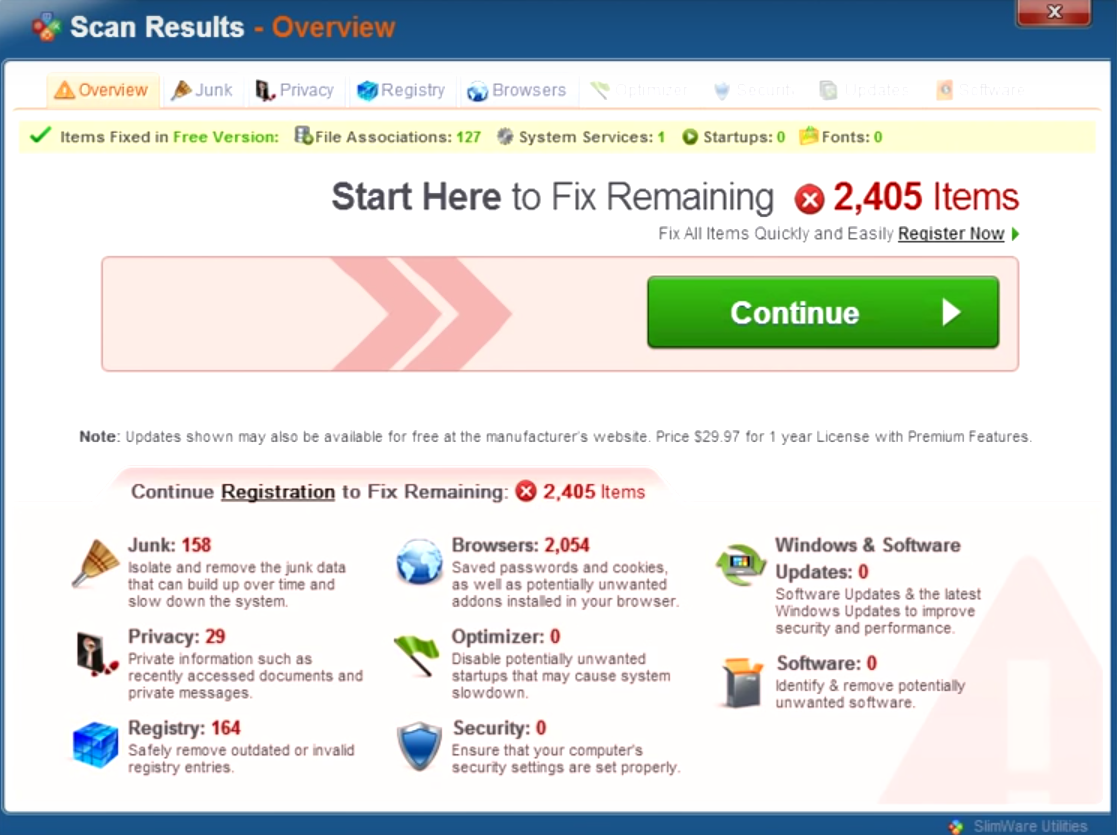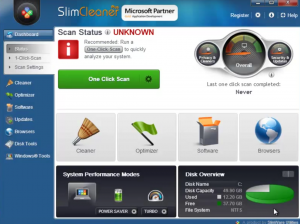 この記事はあなたに見せるために作成されました 不正なプログラムを完全に削除する方法, と呼ばれる Slimcleaner Plus コンピューターから.
この記事はあなたに見せるために作成されました 不正なプログラムを完全に削除する方法, と呼ばれる Slimcleaner Plus コンピューターから.
Slimcleaner Plus PC最適化ソフトウェアを装ったプログラムです, Microsoft Windowsを高速化し、ウイルスから保護するのに役立つと考えられています. しかし実際には, the Slimcleaner Plus ソフトウェアの唯一の目的は、コンピュータを最適化する代わりに、ユーザーをだましてライセンス版を購入させることかもしれません。, プログラムはマルウェアやその他の望ましくないソフトウェアの偽の検出を行う可能性があります, ライセンス版を購入するようにユーザーを説得するため, かなり高いです. あなたが持っている場合 SlimcleanerPlusがコンピューターにインストールされている そして、あなたはこの疑わしいソフトウェアを削除したい, 以下の記事を読むことをお勧めします.
サブノート: この投稿はもともと11月に作成されました 2017, でも9月にアップデートしました 2019.

脅威の概要
| 名前 | Slimcleaner Plus |
| タイプ | 望ましくない可能性のあるプログラム/不正なウイルス対策ソフトウェア |
| 簡単な説明 | Slimcleaner Plusは、コンピューターをスキャンしてマルウェアを検出するふりをする場合があります, 代わりに、ウイルスとシステムエラーの偽の検出を表示し、それらを削除するためにライセンスバージョンを購入するように依頼します. |
| 症状 | コンピューターのパフォーマンスが遅い, プログラムは自動的にスキャンを実行します. 閉じたと思った後、アクティブなプロセスとして実行されているため、閉じるのが難しい. |
| 配布方法 | バンドルされたインストーラー経由, 偽のセットアップまたはPCにすでにインストールされている他のPUPを介して. |
| 検出ツール |
システムがマルウェアの影響を受けているかどうかを確認する
ダウンロード
マルウェア除去ツール
|
ユーザー体験 | フォーラムに参加する SlimcleanerPlusについて話し合う. |

Slimcleaner Plus – 9月の更新 2019
Slimcleaner Plusは明らかに普及を続けており、このアプリは、コンピューターがダンゲオルスウイルスに感染しているという口実でダウンロードするように求めるWebページで宣伝されている可能性があります。. SlimCleanerPlusの最新のユーザーインターフェイスは次のように表示される場合があります:

Slimcleaner Plus – 配布方法
コンピュータにインストールするために Slimcleaner Plus さまざまなトリッキーな方法で来る可能性があります. それらの主なものは、バンドルされたサードパーティプログラムを介したものです, インストーラーの不要なプログラムを隠し、セットアップと一緒にインストールします. このようなインストーラーは、サードパーティのプログラムのものである可能性があります, 特に、疑わしいサードパーティのソフトウェア提供サイトからダウンロードされた場合. バンドルプログラム, お気に入り Slimcleaner Plus 多くの場合、いずれかのインストール手順の1つに隠されています “カスタム” また “高度” インストーラーとそれは次のように見えるかもしれません:
バンドル経由に加えて, 以前にマシンにインストールされた他のアドウェアまたは望ましくないプログラムがある結果として、ソフトウェアがコンピュータにインストールされることもあります。.

Slimcleaner Plus – 詳しくは
コンピュータに自分自身をインストールした後, Slimcleaner Plusは、さまざまな種類のプログラムファイルを配置し、次のアクティビティを実行する場合があります:
- Windowsのシステムディレクトリにファイルをドロップする.
- Windowsタスクマネージャーでスケジュールされたタスクを作成する.
- 存在しない検出を表示する可能性のあるコンピューターの自動スキャンを実行します.
それの活動に加えて, the Slimcleaner Plus ソフトウェアはまた、システムのバックグラウンドで未知の目的でプロセスを実行します, Windowsのスタートメニュートレイからプログラムを閉じた後でも:
それに加えて, プログラムは、実際の場合もそうでない場合もある多くの拘留を表示するという唯一の目的で、コンピュータシステム上で偽のスキャンを実行する場合があります。:
これにより、経験の浅いユーザーは、これらの検出が本物であると信じて、それらを削除することを決定する可能性があります。. ただし、SlimcleanerPlusでそれらを削除しようとすると, ソフトウェアはユーザーにフルバージョンを購入してもらいたい. これについて怖いのは、ユーザーのコンピューターが完全にクリアであり、PCがマルウェアに感染していると誤解される可能性があることです。. 言い換えると, プログラムは、おそらくそれによって構成されているあなたのコンピュータ上の問題を解決するかもしれません, Slimcleaner Plusをデマウイルス対策ソフトウェアにし、他の多くのソフトウェアと同じように, すぐに削除する必要があります.
それに加えて, デマソフトウェアかもしれないので, Slimcleaner Plusは、コンピューターの他の面でもマイナスになる可能性があります, そのような:
- あなたの同意なしに他のアドウェアや望ましくないプログラムを持参してください.
- バックグラウンドでアクティブなプロセスを実行して、コンピューターの速度を低下させます.
- さまざまな情報を収集する, クレジットカード番号のように, 等.

SlimcleanerPlusを削除する方法
見つからないと確信した場合 Slimcleaner Plus お使いのコンピュータで便利であり、この潜在的に望ましくないプログラムを削除することにしました, のプロセスを停止した後にのみ、以下の削除手順に従ってください。 Slimcleaner Plus Windowsタスクマネージャーから. 除去中の最大の効果のために, 専門家は、すべての変更を検出するだけでなく、高度なマルウェア対策ソフトウェアの使用を推奨していることに注意してください。 Slimcleaner Plus はあなたのコンピュータを作り、それらを元に戻しますが、このソフトウェアを完全に削除し、侵入的なソフトウェアやマルウェアからコンピュータを保護します.
- ウィンドウズ
- Mac OS X
- グーグルクローム
- Mozilla Firefox
- マイクロソフトエッジ
- サファリ
- インターネットエクスプローラ
- プッシュポップアップを停止します
WindowsからSlimcleanerPlusを削除する方法.
ステップ 1: SpyHunterマルウェア対策ツールを使用してSlimcleanerPlusをスキャンします



ステップ 2: PC をセーフ モードで起動する





ステップ 3: SlimcleanerPlusおよび関連ソフトウェアをWindowsからアンインストールします
これは、ほとんどのプログラムをアンインストールできるはずのいくつかの簡単な手順の方法です。. Windowsを使用しているかどうかに関係なく 10, 8, 7, VistaまたはXP, それらのステップは仕事を成し遂げます. プログラムまたはそのフォルダをごみ箱にドラッグすると、 非常に悪い決断. あなたがそれをするなら, プログラムの断片が残されています, そしてそれはあなたのPCの不安定な仕事につながる可能性があります, ファイルタイプの関連付けやその他の不快なアクティビティに関するエラー. コンピュータからプログラムを削除する適切な方法は、それをアンインストールすることです. それをするために:


 上記の手順に従うと、ほとんどのプログラムが正常にアンインストールされます.
上記の手順に従うと、ほとんどのプログラムが正常にアンインストールされます.
ステップ 4: すべてのレジストリをクリーンアップ, Created by Slimcleaner Plus on Your PC.
通常対象となるWindowsマシンのレジストリは次のとおりです。:
- HKEY_LOCAL_MACHINE Software Microsoft Windows CurrentVersion Run
- HKEY_CURRENT_USER Software Microsoft Windows CurrentVersion Run
- HKEY_LOCAL_MACHINE Software Microsoft Windows CurrentVersion RunOnce
- HKEY_CURRENT_USER Software Microsoft Windows CurrentVersion RunOnce
これらにアクセスするには、Windowsレジストリエディタを開き、値を削除します。, SlimcleanerPlusによって作成されました. これは、以下の手順に従うことで発生する可能性があります:


 ヒント: ウイルスによって作成された値を見つけるには, あなたはそれを右クリックしてクリックすることができます "変更" 実行するように設定されているファイルを確認する. これがウイルスファイルの場所である場合, 値を削除します.
ヒント: ウイルスによって作成された値を見つけるには, あなたはそれを右クリックしてクリックすることができます "変更" 実行するように設定されているファイルを確認する. これがウイルスファイルの場所である場合, 値を削除します.
SlimcleanerPlusのビデオ削除ガイド (ウィンドウズ).
MacOSXからSlimcleanerPlusを取り除く.
ステップ 1: Slimcleaner Plusをアンインストールし、関連するファイルとオブジェクトを削除します





Macには、ログイン時に自動的に起動するアイテムのリストが表示されます. SlimcleanerPlusと同一または類似の疑わしいアプリを探します. 自動的に実行を停止するアプリをチェックしてから、マイナスを選択します (「「-「「) それを隠すためのアイコン.
- に移動 ファインダ.
- 検索バーに、削除するアプリの名前を入力します.
- 検索バーの上にある2つのドロップダウンメニューを次のように変更します 「システムファイル」 と 「含まれています」 削除するアプリケーションに関連付けられているすべてのファイルを表示できるようにします. 一部のファイルはアプリに関連していない可能性があることに注意してください。削除するファイルには十分注意してください。.
- すべてのファイルが関連している場合, を保持します ⌘+A それらを選択してからそれらを駆動するためのボタン "ごみ".
SlimcleanerPlusを経由して削除できない場合 ステップ 1 その上:
アプリケーションまたは上記の他の場所でウイルスファイルおよびオブジェクトが見つからない場合, Macのライブラリで手動でそれらを探すことができます. しかし、これを行う前に, 以下の免責事項をお読みください:



次の他の人と同じ手順を繰り返すことができます としょうかん ディレクトリ:
→ 〜/ Library / LaunchAgents
/Library / LaunchDaemons
ヒント: 〜 わざとそこにあります, それはより多くのLaunchAgentにつながるからです.
ステップ 2: SlimcleanerPlusファイルをスキャンしてMacから削除します
SlimcleanerPlusなどの不要なスクリプトやプログラムの結果としてMacで問題が発生した場合, 脅威を排除するための推奨される方法は、マルウェア対策プログラムを使用することです。. SpyHunter for Macは、Macのセキュリティを向上させ、将来的に保護する他のモジュールとともに、高度なセキュリティ機能を提供します.
SlimcleanerPlusのビデオ削除ガイド (マック)
GoogleChromeからSlimcleanerPlusを削除します.
ステップ 1: Google Chromeを起動し、ドロップメニューを開きます

ステップ 2: カーソルを上に移動します "ツール" 次に、拡張メニューから選択します "拡張機能"

ステップ 3: 開店から "拡張機能" メニューで不要な拡張子を見つけてクリックします "削除する" ボタン.

ステップ 4: 拡張機能が削除された後, 赤から閉じてGoogleChromeを再起動します "バツ" 右上隅にあるボタンをクリックして、もう一度開始します.
MozillaFirefoxからSlimcleanerPlusを消去します.
ステップ 1: MozillaFirefoxを起動します. メニューウィンドウを開く:

ステップ 2: を選択 "アドオン" メニューからのアイコン.

ステップ 3: 不要な拡張子を選択してクリックします "削除する"

ステップ 4: 拡張機能が削除された後, 赤から閉じてMozillaFirefoxを再起動します "バツ" 右上隅にあるボタンをクリックして、もう一度開始します.
MicrosoftEdgeからSlimcleanerPlusをアンインストールします.
ステップ 1: Edgeブラウザを起動します.
ステップ 2: 右上隅のアイコンをクリックして、ドロップメニューを開きます.

ステップ 3: ドロップメニューから選択します "拡張機能".

ステップ 4: 削除したい悪意のある拡張機能の疑いを選択し、歯車のアイコンをクリックします.

ステップ 5: 下にスクロールして[アンインストール]をクリックして、悪意のある拡張機能を削除します.

SafariからSlimcleanerPlusを削除します
ステップ 1: Safariアプリを起動します.
ステップ 2: マウスカーソルを画面の上部に置いた後, Safariテキストをクリックして、ドロップダウンメニューを開きます.
ステップ 3: メニューから, クリック "環境設定".

ステップ 4: その後, [拡張機能]タブを選択します.

ステップ 5: 削除する拡張機能を1回クリックします.
ステップ 6: [アンインストール]をクリックします.

アンインストールの確認を求めるポップアップウィンドウが表示されます 拡張子. 選択する 'アンインストール' また, SlimcleanerPlusは削除されます.
InternetExplorerからSlimcleanerPlusを排除する.
ステップ 1: InternetExplorerを起動します.
ステップ 2: 「ツール」というラベルの付いた歯車アイコンをクリックしてドロップメニューを開き、「アドオンの管理」を選択します

ステップ 3: [アドオンの管理]ウィンドウで.

ステップ 4: 削除する拡張子を選択し、[無効にする]をクリックします. 選択した拡張機能を無効にしようとしていることを通知するポップアップウィンドウが表示されます, さらにいくつかのアドオンも無効になっている可能性があります. すべてのチェックボックスをオンのままにします, [無効にする]をクリックします.

ステップ 5: 不要な拡張子が削除された後, 右上隅にある赤い「X」ボタンからInternetExplorerを閉じて再起動し、再起動します.
ブラウザからプッシュ通知を削除する
GoogleChromeからのプッシュ通知をオフにする
GoogleChromeブラウザからのプッシュ通知を無効にするには, 以下の手順に従ってください:
ステップ 1: に移動 設定 Chromeで.

ステップ 2: 設定で, 選択する "高度な設定」:

ステップ 3: クリック "コンテンツ設定」:

ステップ 4: 開ける "通知」:

ステップ 5: 3つのドットをクリックして、[ブロック]を選択します, オプションの編集または削除:

Firefoxでプッシュ通知を削除する
ステップ 1: Firefoxのオプションに移動します.

ステップ 2: 設定に移動", 検索バーに「通知」と入力して、 "設定":

ステップ 3: 通知を削除したいサイトで[削除]をクリックし、[変更を保存]をクリックします

Operaでプッシュ通知を停止する
ステップ 1: Operaで, 押す ALT + P 設定に移動します.

ステップ 2: 検索の設定で, 「コンテンツ」と入力してコンテンツ設定に移動します.

ステップ 3: オープン通知:

ステップ 4: GoogleChromeで行ったのと同じことを行います (以下に説明します):

Safariでプッシュ通知を排除する
ステップ 1: Safariの設定を開く.

ステップ 2: プッシュポップアップが消えた場所からドメインを選択し、に変更します "拒否" から "許可する".
Slimcleaner Plus-FAQ
What Is Slimcleaner Plus?
SlimcleanerPlusの脅威はアドウェアまたは ブラウザリダイレクトウイルス.
コンピューターの速度が大幅に低下し、広告が表示される場合があります. 主なアイデアは、情報が盗まれたり、デバイスに表示される広告が増える可能性があることです。.
このような不要なアプリの作成者は、クリック課金制を利用して、コンピューターにリスクの高い、または資金を生み出す可能性のあるさまざまな種類のWebサイトにアクセスさせます。. これが、広告に表示されるWebサイトの種類を気にしない理由です。. これにより、不要なソフトウェアがOSにとって間接的に危険になります.
What Are the Symptoms of Slimcleaner Plus?
この特定の脅威と一般的に不要なアプリがアクティブな場合に探すべきいくつかの症状があります:
症状 #1: 一般的に、コンピュータの速度が低下し、パフォーマンスが低下する可能性があります.
症状 #2: ツールバーがあります, 追加したことを覚えていないWebブラウザ上のアドオンまたは拡張機能.
症状 #3: すべてのタイプの広告が表示されます, 広告でサポートされている検索結果のように, ランダムに表示されるポップアップとリダイレクト.
症状 #4: Macにインストールされたアプリが自動的に実行されているのがわかりますが、それらをインストールしたことを覚えていません。.
症状 #5: タスクマネージャーで疑わしいプロセスが実行されているのがわかります.
これらの症状が1つ以上見られる場合, その後、セキュリティの専門家は、コンピュータのウイルスをチェックすることを推奨しています.
不要なプログラムの種類?
ほとんどのマルウェア研究者とサイバーセキュリティ専門家によると, 現在デバイスに影響を与える可能性のある脅威は次のとおりです。 不正なウイルス対策ソフトウェア, アドウェア, ブラウザハイジャッカー, クリッカー, 偽のオプティマイザーとあらゆる形式の PUP.
私が持っている場合はどうすればよいですか "ウイルス" SlimcleanerPlusのように?
いくつかの簡単なアクションで. 何よりもまず, これらの手順に従うことが不可欠です:
ステップ 1: 安全なコンピューターを探す 別のネットワークに接続します, Macが感染したものではありません.
ステップ 2: すべてのパスワードを変更する, メールパスワードから.
ステップ 3: 有効 二要素認証 重要なアカウントを保護するため.
ステップ 4: 銀行に電話して クレジットカードの詳細を変更する (シークレットコード, 等) オンライン ショッピング用にクレジット カードを保存した場合、またはカードを使用してオンライン アクティビティを行った場合.
ステップ 5: 必ず ISPに電話する (インターネットプロバイダーまたはキャリア) IPアドレスを変更するように依頼します.
ステップ 6: あなたの Wi-Fiパスワード.
ステップ 7: (オプション): ネットワークに接続されているすべてのデバイスでウイルスをスキャンし、影響を受けている場合はこれらの手順を繰り返してください。.
ステップ 8: マルウェア対策をインストールする お持ちのすべてのデバイスでリアルタイム保護を備えたソフトウェア.
ステップ 9: 何も知らないサイトからソフトウェアをダウンロードしないようにし、近づかないようにしてください 評判の低いウェブサイト 一般に.
これらの推奨事項に従う場合, ネットワークとすべてのデバイスは、脅威や情報を侵害するソフトウェアに対して大幅に安全になり、将来的にもウイルスに感染せずに保護されます。.
How Does Slimcleaner Plus Work?
インストールしたら, Slimcleaner Plus can データを収集します を使用して トラッカー. このデータはあなたのウェブ閲覧習慣に関するものです, アクセスしたウェブサイトや使用した検索用語など. その後、広告であなたをターゲットにしたり、あなたの情報を第三者に販売したりするために使用されます。.
Slimcleaner Plus can also 他の悪意のあるソフトウェアをコンピュータにダウンロードする, ウイルスやスパイウェアなど, 個人情報を盗んだり、危険な広告を表示したりするために使用される可能性があります, ウイルスサイトや詐欺サイトにリダイレクトされる可能性があります.
Is Slimcleaner Plus Malware?
真実は、PUP (アドウェア, ブラウザハイジャッカー) ウイルスではありません, しかし、同じように危険かもしれません マルウェア Web サイトや詐欺ページが表示され、リダイレクトされる可能性があるため.
多くのセキュリティ専門家は、望ましくない可能性のあるプログラムをマルウェアとして分類しています. これは、PUP が引き起こす望ましくない影響のためです。, 煩わしい広告の表示や、ユーザーの認識や同意なしにユーザー データを収集するなど.
SlimcleanerPlusResearchについて
SensorsTechForum.comで公開するコンテンツ, このSlimcleanerPlusハウツー取り外しガイドが含まれています, 広範な研究の結果です, あなたが特定のものを取り除くのを助けるためのハードワークと私たちのチームの献身, アドウェア関連の問題, ブラウザとコンピュータシステムを復元します.
SlimcleanerPlusの調査はどのように実施しましたか?
私たちの研究は独立した調査に基づいていることに注意してください. 私たちは独立したセキュリティ研究者と連絡を取り合っています, そのおかげで、最新のマルウェアに関する最新情報を毎日受け取ることができます, アドウェア, およびブラウザハイジャッカーの定義.
さらに, the research behind the Slimcleaner Plus threat is backed with VirusTotal.
このオンラインの脅威をよりよく理解するために, 知識のある詳細を提供する以下の記事を参照してください.